nuke模拟飞行案例详解(三):颜色校正②
3.2预合成
首先将前景的战斗机和背景序列素材合成到一起。
※步骤1
选择Grade2节点,配合Shift键加选Reda2节点,按FM键创建一个Merge [合成]节点。
合成画面如图所示,当把战斗机合成到背景上后,发现背景画面的透视和运动的方向与战斗机不相匹配,视觉上给人感觉不舒服,我们需要将背景图像水平翻转,看是否能得到一个更好的结果。
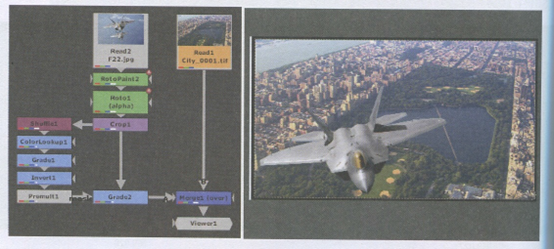
※步骤2
选择Read2节点,按下T键创建一个Transform [位移]节点。
•相关知识点: Transform [位移]节点基本操作
图所示是Transform [位移]节点的参数栏, 其中translate [移动]、rotate [旋转]、scale [缩放]和skew [倾斜] 4项参数除了可以在参数栏中设置数值进行修改外,还可以对应视图中的控制手柄进行更为灵活直观的调控。
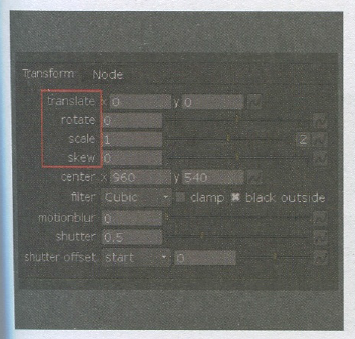
1. translate [位移] : 将光标放置在控制手柄圆环内,当光标显示如图 (左上)所示时,按住鼠标左键移动鼠标,可以移动图像。
2. rotate [旋转] :将光标放置在控制手柄右侧外延柄上,当光标显示如图(右上)所示时,按住鼠标左键移动鼠标,可以旋转图像。
3. scale [缩放] :将光标放置在控制手柄圆环上,当光标显示如图(左下)所示时,按住鼠标左键往内或往外移动,可以缩放图像。如果将光标放置在上下左右4个端点上并按住鼠标左键拖曳,可以沿垂直或水平方向拉伸图发而在参数栏中设置拉伸图像,则可以单击scale右侧的按钮,切换双值输入框的显示,然后设置参数。
4. skew[倾斜] : 将光标放置在控制手柄上下外延柄上,当光标显示如图(右下)所示时,按住鼠标左键移动肩标,可以倾斜拉伸图像。
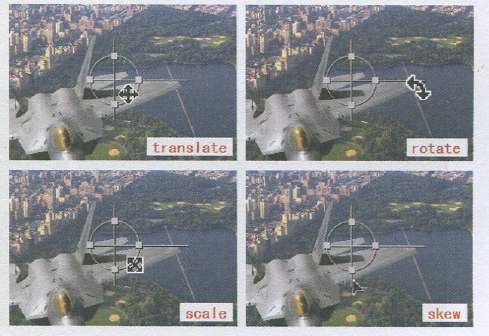
※步骤3
在Tansfoml节点参数栏中单scale右侧的2按钮,开启双值显示模式,在w输入框中设置数值为1。
背景图像已被水平翻转,如图所示。 此时可以播放动画查看画面效果,背景画面与战斗机方向一致并往后倒退,这样我们得到了正确的视觉画面。观察当前画面,此时背景与战斗机之间的大小比例及起对位置并不合适,我们希望制作出战斗机在低空飞行的画面,所以需要继续调整画面。
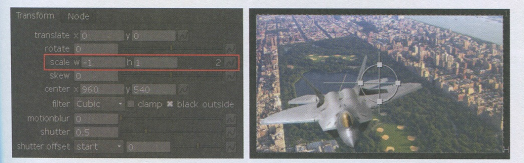
※步骤4
在视图中通过Transform1节点的控制手柄调整背景画面的大小及位置,使画面只显示出中心公园右侧楼群的图像,参考数值如图所示。
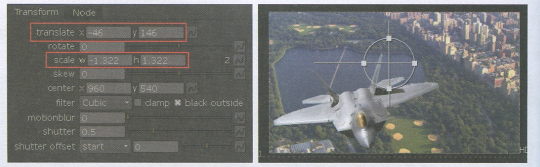
接着我们也为前景的战斗机节点创建个Transform [位移]节点,调整战斗机的尺寸和位置。 在面的小节中会使用这个Transform [位移]节点为战斗机设置动画。
※步骤5
选择Grade2节点,按下T键创建出一个Transform2节点,调整战斗机的位置,如图所示。
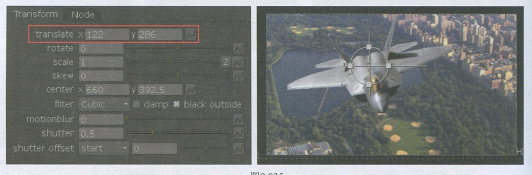
至此,战斗机和背景的位置大小调整暂时结束,接下来继续调整机身和背景画面的颜色。
(未完待续)
热门课程
专业讲师指导 快速摆脱技能困惑相关文章
多种教程 总有一个适合自己专业问题咨询
你担心的问题,火星帮你解答-
为给新片造势,迪士尼这次豁出去了,拿出压箱底的一众经典IP,开启了梦幻联动朱迪和尼克奉命潜入偏远地带卧底调查 截至11月24日......
-
此前Q2问答环节,邹涛曾将《解限机》首发失利归结于“商业化保守”和“灰产猖獗”,导致预想设计与实际游玩效果偏差大,且表示该游戏......
-
2025 Google Play年度游戏颁奖:洞察移动游戏新趋势
玩家无需四处收集实体卡,轻点屏幕就能开启惊喜开包之旅,享受收集与对战乐趣库洛游戏的《鸣潮》斩获“最佳持续运营游戏”大奖,这不仅......
-
说明:文中所有的配图均来源于网络 在人们的常规认知里,游戏引擎领域的两大巨头似乎更倾向于在各自赛道上激烈竞争,然而,只要时间足......
-
在行政服务优化层面,办法提出压缩国产网络游戏审核周期,在朝阳、海淀等重点区将审批纳入综合窗口;完善版权服务机制,将游戏素材著作......
-
未毕业先就业、组团入职、扎堆拿offer...这种好事,再多来一打!
众所周知,火星有完善的就业推荐服务图为火星校园招聘会现场对火星同学们来说,金三银四、金九银十并不是找工作的唯一良机火星时代教育......

 火星网校
火星网校
















